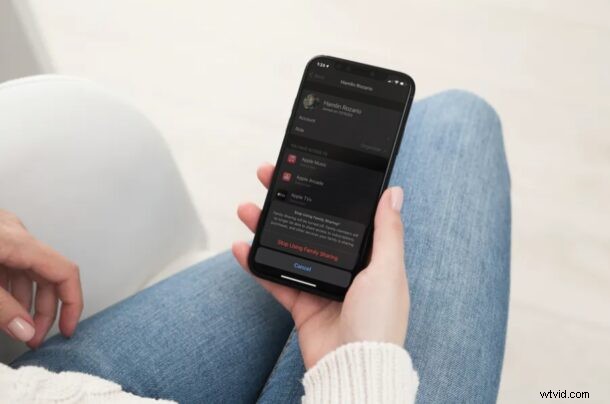
Wil je je Apple Music-abonnement delen met vrienden of familieleden? Misschien wilt u besparen op maandelijkse of jaarlijkse abonnementskosten? Dankzij Family Sharing deel je eenvoudig je Apple Music-toegang en dit kan op je iOS- of iPadOS-apparaat.
Met de Family Sharing-functie van Apple kunnen gebruikers hun aankopen en abonnementen gemakkelijk delen met maximaal vijf andere mensen. De functie is niet alleen beperkt tot Apple Music en andere Apple-services, maar ook apps van derden die Family Sharing ondersteunen. Als het op Apple Music aankomt, moet je ofwel een gezinsabonnement hebben of een abonnement hebben op Apple One Family om je abonnement te delen.
Als je nog niet weet hoe je Delen met gezin kunt gebruiken om abonnementen te delen, zijn we er om je te helpen.
Hoe te beginnen met het delen van Apple Music met gezinsleden
Zoals eerder vermeld, moet je een Apple Music-gezinsabonnement hebben of geabonneerd zijn op Apple One Family om je abonnement te delen. Zodra u hier zeker van bent, volgt u gewoon de onderstaande stappen.
- Ga vanuit het startscherm van je iPhone of iPad naar 'Instellingen'.

- Tik in het instellingenmenu op je Apple ID-naam rechts bovenaan.
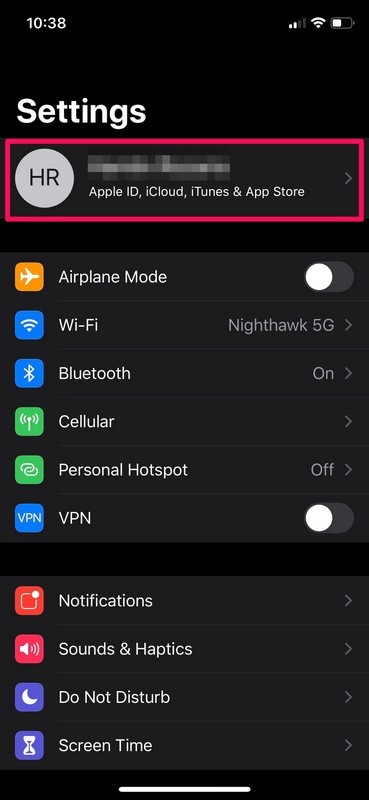
- Tik vervolgens op de optie 'Delen met gezin' net boven de lijst met apparaten die je momenteel gebruikt.
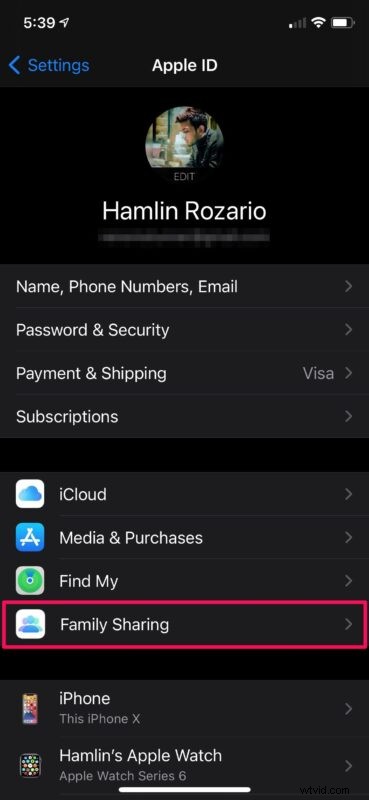
- Hiermee gaat u naar het gedeelte 'Delen met gezin' waar u de organisator van uw gezinsgroep bent. Tik hier op 'Lid toevoegen' om te beginnen.
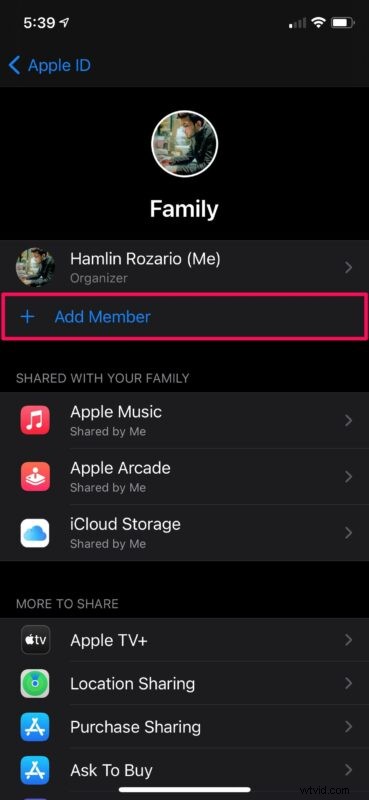
- Kies vervolgens 'Mensen uitnodigen' om mensen aan je gezin toe te voegen. Of, als je je Apple Music-abonnement wilt delen met een gezinslid dat jonger is dan 13 jaar, kun je in plaats daarvan een kinderaccount maken.
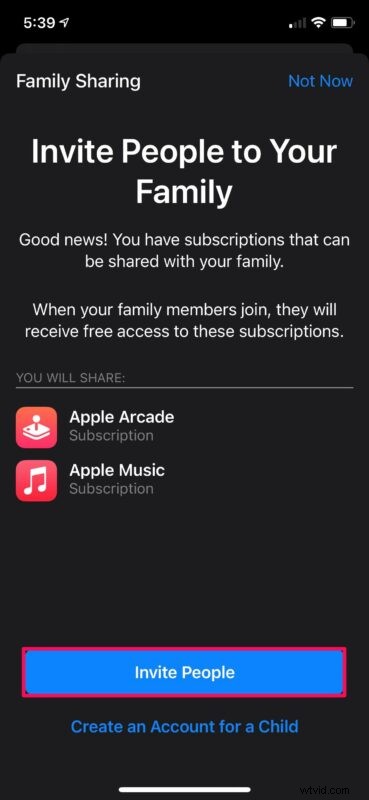
- Je hebt nu de mogelijkheid om iedereen uit te nodigen die je wilt. De uitnodiging kan worden verzonden via AirDrop, Mail of Berichten. Selecteer eenvoudig het contact naar wie je de uitnodiging wilt sturen
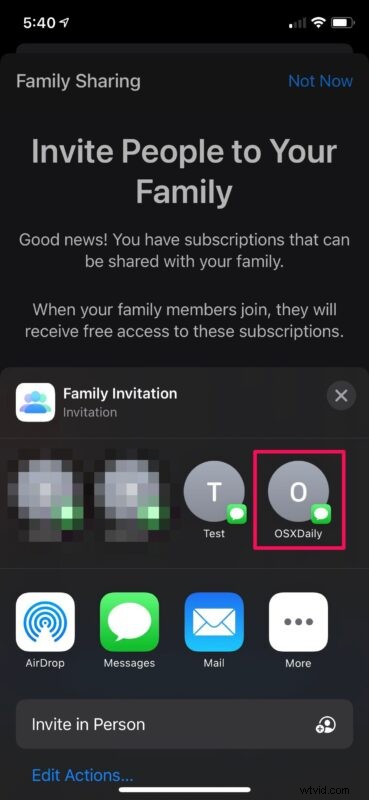
- De uitnodiging verschijnt zoals hieronder weergegeven. Als je Berichten gebruikt om mensen uit te nodigen, tik je op verzenden wanneer het voorbeeld verschijnt.
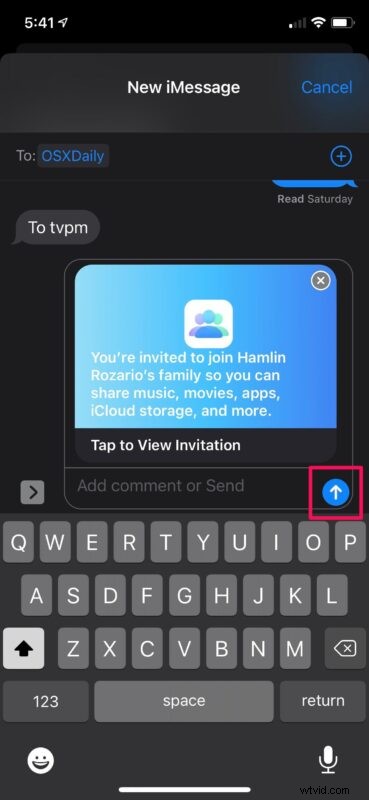
Dat is het. Nu hoef je alleen maar te wachten tot de ontvanger klikt en de uitnodiging accepteert.
Hoe u kunt stoppen met het delen van Apple Music met gezinsleden
Afhankelijk van of u uw abonnement niet meer wilt delen met de hele familiegroep of alleen met een specifieke persoon, zijn er twee manieren om dit te doen. Dus, zonder verder oponthoud, laten we eens kijken.
- Als je wilt stoppen met het delen van Apple Music met iedereen in de gezinsgroep, ga je naar het gedeelte Delen met gezin en tik je op je Apple ID-naam. Houd er rekening mee dat je de organisator moet zijn om dit te doen.
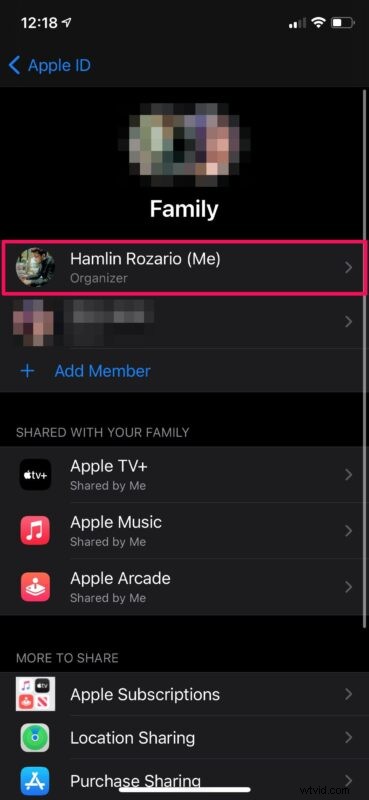
- Tik nu op "Stoppen met delen met gezin" en iedereen in de gezinsgroep heeft geen toegang meer tot je Apple Music-abonnement.
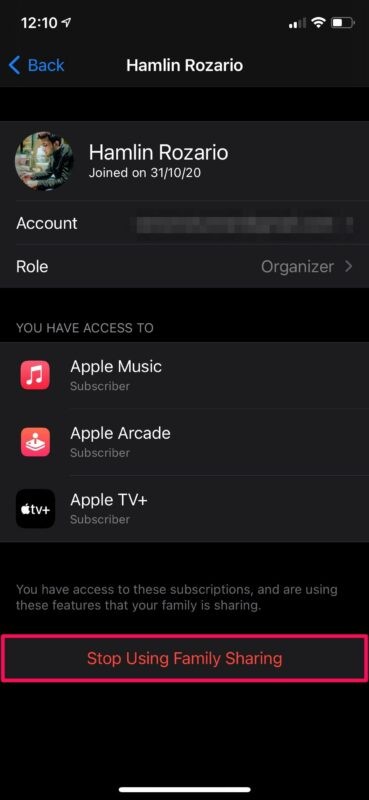
- Aan de andere kant, als je gewoon wilt stoppen met delen met een specifieke persoon, kun je deze persoon uit de gezinsgroep verwijderen. Selecteer hiervoor hun Apple ID-naam in het gedeelte Delen met gezin.
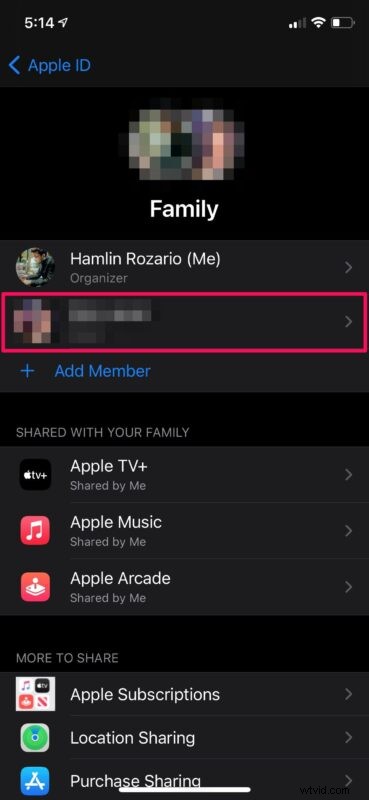
- Tik nu op "Verwijderen uit familie" en je bent klaar.
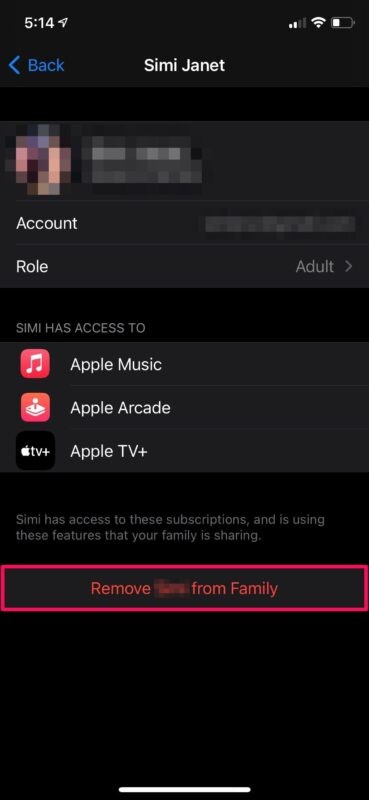
Daar ga je. Nu weet je hoe je je Apple Music-abonnement kunt delen en stoppen, mocht je ooit van gedachten veranderen.
Het is de moeite waard erop te wijzen dat wanneer u ervoor kiest om Delen met gezin te stoppen, alle leden van uw gezinsgroep onmiddellijk worden verwijderd en dat dit gevolgen heeft voor alle apps die Delen met gezin ondersteunen. U kunt Family Sharing niet specifiek voor Apple Music stoppen. Dit is ook van toepassing als je een specifiek lid uit je gezinsgroep verwijdert.
Als u niet wilt dat uw andere abonnementen worden beïnvloed, kunt u uw Apple Music-abonnement downgraden naar het individuele abonnement door de verlengingsinstellingen aan te passen. De planmigratie vindt echter pas plaats op de volgende factuur-/verlengingsdatum.
Hoewel we ons in dit artikel voornamelijk op de iPhone en iPad hebben gefocust, is de procedure ook op macOS redelijk vergelijkbaar. Hoe dan ook, de wijzigingen die je aanbrengt in je gezinsgroep worden gesynchroniseerd op alle apparaten waarop je bent ingelogd met je Apple-account.
Als je het hebt gevolgd, zou je nu moeten weten hoe je Apple Music kunt beginnen en stoppen met het delen van Apple Music met andere mensen die Family Sharing gebruiken. Met hoeveel gebruikers deelt u momenteel uw abonnement? Wat is uw mening over deze waardevolle functie? Laat ons uw specifieke ervaringen, gedachten of opmerkingen weten!
